Wowza-Tutorial: On-Demand streamen
Als Erstes benötigen Sie einen FTP-Client. Wir empfehlen den FileZilla FTP-Client.
Sie können es hier herunterladen.
Nachdem Sie den FileZilla-Client heruntergeladen und installiert haben, verbinden Sie sich mit Ihrem Wowza-Konto mithilfe der Zugangsdaten, die Sie in Ihrem Serverraum-Dashboard finden.
Kopieren Sie die Stream-Adresse, den Benutzernamen und das Passwort aus Ihrem Serverraum-Dashboard und fügen Sie sie in FileZilla ein.
*Kopieren Sie die Portnummer nicht in das Filezilla-Portfeld. Ihr Wowza-Port ist nicht der FTP-Port. Lassen Sie das Feld leer; der Client fügt den FTP-Port automatisch ein.
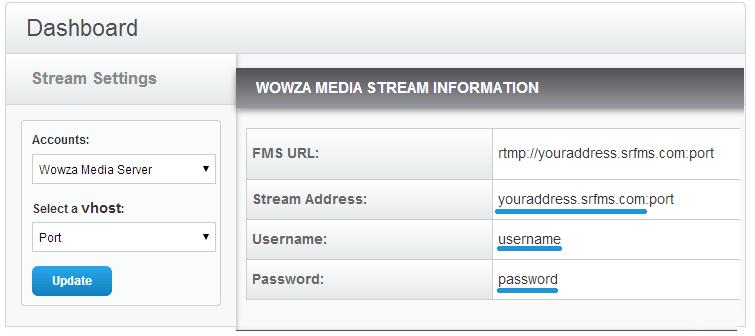
Nachdem Sie die Verbindung zum FTP-Server hergestellt haben, navigieren Sie zu Ihren auf Ihrem Computer gespeicherten Videodateien und ziehen Sie diese einfach per Drag & Drop in den Ordner „content“.
*Die von Wowza unterstützten Videoformate sind: .FLV, MP4 (Container – .mp4, m4v, .mp4a, .3gp), .mp3
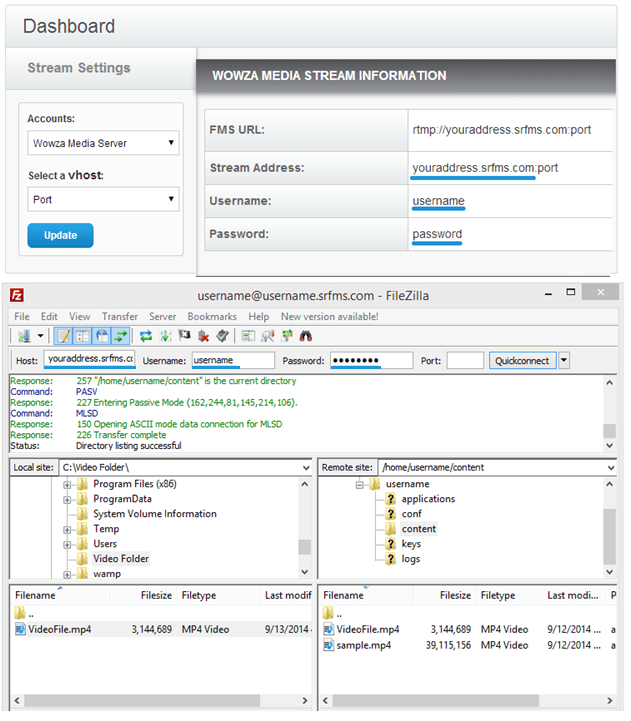
Nachdem Sie Ihre Videoinhalte hochgeladen haben, kehren Sie zu Ihrem Serverraum-Dashboard zurück und klicken Sie in den Registerkarten Ihres Kontos auf „Player und Encoder“.
Auf dieser Seite können Sie den Player erstellen, der auf Ihrer Webseite angezeigt werden soll, indem Sie diese einfachen Schritte befolgen.
1: Wählen Sie den Typ „Auf Abruf“ aus.
2: Die Funktion „Autostart“ sorgt dafür, dass Ihr Video-on-Demand-Video automatisch abgespielt wird, sobald jemand Ihre Webseite aufruft. (Standardwert ist „true“)
3: Wählen Sie das gewünschte Design aus, das dem Spieler auf Ihrer Website angezeigt werden soll.
4: Geben Sie den gewünschten Dateinamen in diesem Format ein: "mp4:Dateiname.Erweiterung" (z. B.:mp4:VideoDatei.mp4)
5: Klicken Sie auf „Generieren“.
6: Kopieren Sie den Code unterhalb der "Vorschau" des Players und fügen Sie ihn auf Ihrer Website ein.
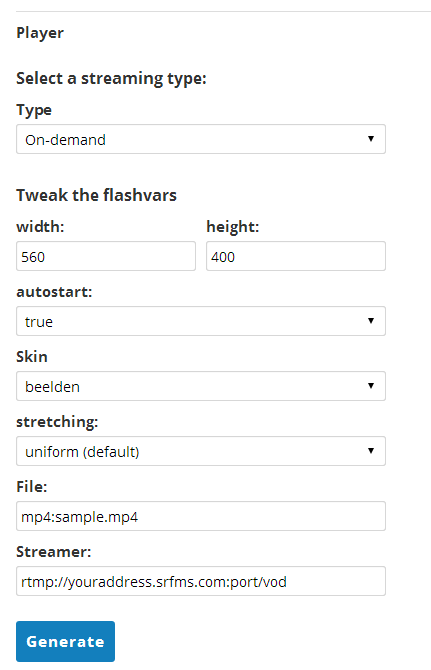
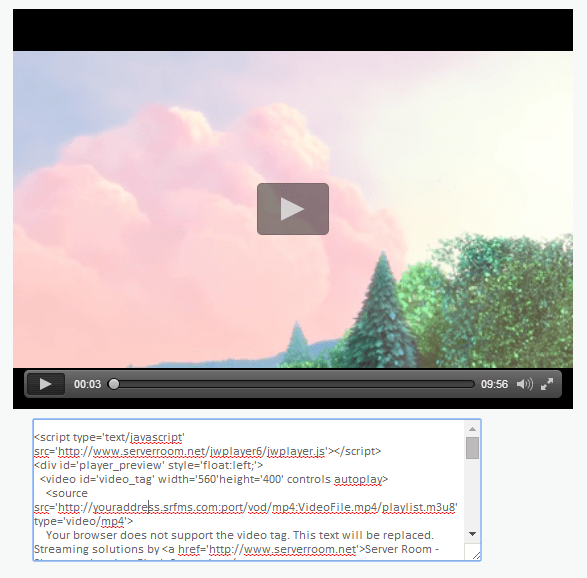
Wussten Sie, dass wir Streaming-Dienste verkaufen?
Unsere Audio- und Video-Streaming-Dienste bieten unbegrenzte Verbindungen, unbegrenzte Bandbreite und werden von unserem Experten-Supportteam rund um die Uhr unterstützt!